|
|
Windows 7のSmartVisionで地上デジタル放送のチャンネルがヒットしない場合の対処方法 | ||
Windows 7のSmartVisionで地上デジタル放送のチャンネルがヒットしない場合の対処方法 |
|
Q&A番号:014520 更新日:2024/11/14 |
 | Windows 7のSmartVisionで地上デジタル放送のチャンネルがヒットしない場合の対処方法について教えてください。 |
 | SmartVisionで地上デジタル放送のチャンネルがヒットしない問題を改善するための一般的な対処方法を説明します。 |
はじめに
SmartVisionの初期設定などで地上デジタル放送のチャンネルスキャンを実施した際、すべて、または一部のチャンネルがヒットしない(テレビ局の局名が取得できない)場合があります。
この場合、ご利用の環境によってもさまざまな原因が考えられます。
対処方法
ヒットしないチャンネルがすべて、または一部のみのいずれの場合でも以下で説明する対処方法1〜9を、上から順に実施してください。
※ ご利用の機種によっては、操作画面が若干異なる場合があります。
1. デジタル放送の視聴環境を確認
パソコンに接続されているアンテナ線で地上デジタル放送が正常に受信できていない場合、スキャンを実施してもチャンネルはヒットしません。
以下の各項目を参照し、ご自宅の環境が地上デジタル放送を視聴できる環境かどうかご確認ください。
ご自宅が地上デジタル放送が視聴できる環境かどうか確認
- お住まいの地域が地上デジタル放送視聴可能地域かどうか確認します。
- 対応している地域の場合は地上デジタル対応UHFアンテナが設置されているか確認します。
※ すでに家電テレビで地上デジタル放送が視聴できている場合は、他の項目を確認してください。
CATVを利用している場合の確認
- 契約されているCATV会社がデジタル放送を開始しており、デジタル放送を視聴するための契約も完了しているかどうか確認します。
- 契約されているCATVの地上デジタル放送の伝送方式が「周波数同一パススルー方式」、または「周波数変換パススルー方式」のいずれかであることを確認します。これ以外の伝送方式では、SmartVisionで地上デジタル放送を視聴することはできません。
- ケーブルテレビ受信用チューナーを使用しているかどうか確認します。使用している場合は、受信用チューナーの分配出力に接続したアンテナケーブルをパソコンに接続します。
- すでに他のテレビで地上デジタル放送が視聴できている場合は、テレビからアンテナケーブルを外してパソコンに接続し、スキャンを実施してチャンネルがヒットするか確認します。
※ 詳細については、ご契約のCATV会社にお問い合わせいただくか、マニュアルなどを確認してください。
アンテナケーブルの確認
- アンテナケーブルが緩んだり、外れていないか確認します。
- UHF/VHFのアンテナケーブルを使用しているか確認します。
- ケーブル接続口の中心芯が曲がっていないかなど形状を確認します。
- 必要以上に長いケーブルや、分配器を利用していないか確認します。
2. チャンネルの再スキャン
SmartVisionでチャンネルスキャンをやり直すことで問題が改善される可能性があります。
手順については、以下の情報を参照してください。
※ ご利用の機種によって手順が異なります。
Windows 7をご利用の場合
 Windows 7のSmartVisionで地上デジタル放送のチャンネルが正しくヒットしない場合の対処方法
Windows 7のSmartVisionで地上デジタル放送のチャンネルが正しくヒットしない場合の対処方法
Windows 7(ぱっと観テレビモデル)をご利用の場合
 2012年5月発表VALUESTARのぱっと観テレビでチャンネルが正しくヒットしない場合の対処方法
2012年5月発表VALUESTARのぱっと観テレビでチャンネルが正しくヒットしない場合の対処方法
3. パソコンの再起動
不具合が発生した状態をいったんリセットするため、以下の手順でパソコンを再起動します。
起動しているプログラムをすべて終了し、「スタート」→「 」→「再起動」の順にクリックしてパソコンを再起動します。
」→「再起動」の順にクリックしてパソコンを再起動します。
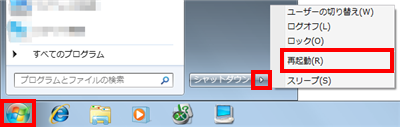
以上で操作完了です。
再起動後、問題が改善されたかどうか確認するには「2.チャンネルの再スキャン」を再度行います。
4. 放電
パソコン本体に不必要な電気が帯電していると、正常に起動しない場合があります。
放電を行い、現象が改善するか確認します。
放電の方法については、以下の情報を参照してください。
 パソコンで放電処置を行う方法
パソコンで放電処置を行う方法
放電後、問題が改善されたかどうか確認するには「2.チャンネルの再スキャン」を再度実施します。
5. BIOSの初期化
パソコンを動作させるための基本的なプログラムであるBIOSを購入時の状態に戻すことにより、問題が改善される可能性があります。
手順については、以下の情報を参照してください。
 BIOSを初期化する(パソコン購入時の状態に戻す)方法
BIOSを初期化する(パソコン購入時の状態に戻す)方法
BIOSの初期化後、問題が改善されたかどうか確認するには「2.チャンネルの再スキャン」を再度実施します。
6. アッテネーターを有効にして確認
アンテナからの電波の圧力が強すぎると、アンテナレベルが極端に低くなるなど、正しく受信できない場合があります。
アッテネーター(減衰器)を有効にすることで適切な電波圧力になり、問題が改善される可能性があります。
手順については、以下の情報を参照してください。
※ ご利用の機種によって手順が異なります。
 Windows 7のSmartVisionでアッテネータ機能の有効/無効を切り替える方法
Windows 7のSmartVisionでアッテネータ機能の有効/無効を切り替える方法
アッテネーターの設定を変更後、問題が改善されたかどうか確認するには「2.チャンネルの再スキャン」を再度実施します。
7. アンテナレベルの確認
地上デジタル放送のアンテナ(受信)レベルが低い場合、チャンネルのスキャンに失敗するなどの不具合が発生する場合があります。
アンテナレベルを確認するには、以下の情報を参照してください。
※ ご利用の機種によって手順が異なります。
 Windows 7のVALUESTAR、LaVieのSmartVisionで地上デジタル放送の受信レベルを確認する方法
Windows 7のVALUESTAR、LaVieのSmartVisionで地上デジタル放送の受信レベルを確認する方法
適切なアンテナレベルに調整後、問題が改善されたかどうか確認するには「2.チャンネルの再スキャン」を再度実施します。
8. SmartVisionの入れ直し
SmartVisionのプログラムをいったん削除し、再度インストールすることで問題が改善されるか確認します。
手順については、以下の情報を参照してください。
 Windows 7にインストールされているSmartVisionを入れ直す方法
Windows 7にインストールされているSmartVisionを入れ直す方法
補足
入れ直し後は、SmartVisionが購入時の状態に戻りますので、必ずアップデートモジュールを再度適用し、SmartVisionを最新の状態にアップデートしてください。
手順については、以下の情報を参照してください。
 ダウンロード
ダウンロード
 ダウンロード - 使い方
ダウンロード - 使い方
9. テレビドライバーの入れ直し
テレビドライバーが正常に動作していない可能性があるため、ドライバーを入れ直して問題が改善されるか確認します。
入れ直し後、問題が改善されたかどうか確認するには「2.チャンネルの再スキャン」を再度実施します。
ご利用の機種によってドライバーの入れ直し方法が異なります。
※ ワイヤレスTVデジタルモデルをご利用の場合はテレビドライバーがないため、この手順を実施する必要はありません。
以下の情報を参照し、操作手順3で「サウンド、ビデオ、およびゲームコントローラー」から「ViXS PureTV-U ISDB-T Tuner」を削除します。
 Windows 7でドライバーを削除する方法
Windows 7でドライバーを削除する方法
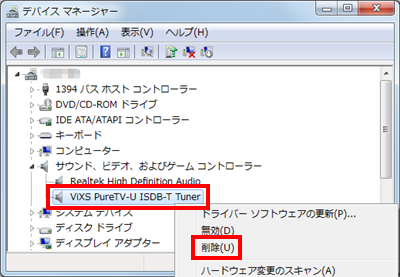
補足
※ 参照先の操作手順4で以下の画面が表示された場合はチェックを入れずに「OK」をクリックします。
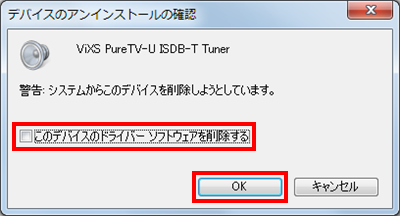
対象製品
2007年1月〜2012年5月発表のVALUESTAR、LaVieでSmartVisionがインストールされている機種
Q&Aをご利用いただきありがとうございます
この情報はお役に立ちましたか?
お探しの情報ではなかった場合は、Q&A検索から他のQ&Aもお探しください。
 Q&A検索 - トップページ
Q&A検索 - トップページ
 パソコン用語集
パソコン用語集
|
|
|











